您好,登錄后才能下訂單哦!
您好,登錄后才能下訂單哦!

Docker 可以讓你將所有應用軟件以及它的以來打包成軟件開發的標準化單元。
Docker 容器將軟件以及它運行安裝所需的一切文件(代碼、運行時、系統工具、系統庫)打包到一起,這就保證了不管是在什么樣的運行環境,總是能以相同的方式運行。
Docker有Docker-CE和Docker-EE兩種。
Docker-CE指Docker社區版,由社區維護和提供技術支持,為免費版本,適合個人開發人員和小團隊使用。
Docker-EE指Docker企業版,為收費版本,由售后團隊和技術團隊提供技術支持,專為企業開發和IT團隊而設計。
相比Docker-EE,增加一些額外功能,更重要的是提供了更安全的保障。
此外,Docker的發布版本分為Stable版和Edge版,區別在于前者是按季度發布的穩定版(發布慢),后者是按月發布的邊緣版(發布快)。
通常情況下,Docker-CE足以滿足我們的需求。
這里主要介紹Docker在Windows/MacOS以及Centos/Ubuntu上的安裝
docker的安裝推薦使用阿里云的源,速度快。
官方的安裝教程:https://docs.docker.com/install/linux/docker-ce/centos/#install-using-the-repository
阿里源安裝教程:https://help.aliyun.com/document_detail/60742.html
以下為搬運:
Ubuntu:
# step 1: 安裝必要的一些系統工具
sudo apt-get update
sudo apt-get -y install apt-transport-https ca-certificates curl software-properties-common
# step 2: 安裝GPG證書
curl -fsSL http://mirrors.aliyun.com/docker-ce/linux/ubuntu/gpg | sudo apt-key add -
# Step 3: 寫入軟件源信息
sudo add-apt-repository "deb [arch=amd64] http://mirrors.aliyun.com/docker-ce/linux/ubuntu $(lsb_release -cs) stable"
# Step 4: 更新并安裝Docker-CE
sudo apt-get -y update
sudo apt-get -y install docker-ce
Centos:
# step 1: 安裝必要的一些系統工具
sudo yum install -y yum-utils device-mapper-persistent-data lvm2
# Step 2: 添加軟件源信息
sudo yum-config-manager --add-repo http://mirrors.aliyun.com/docker-ce/linux/centos/docker-ce.repo
# Step 3: 更新并安裝Docker-CE
sudo yum makecache fast
sudo yum -y install docker-ce
# Step 4: 開啟Docker服務
sudo service docker start
先看下官方對安裝環境的要求:
Docker for windows 在Windows上運行Docker,系統要求,Windows10 x64 支持Hyper-V
Windows10以下的版本需要使用Docker Toolbox,Docker Toolbox適用于Windows7/8.1。
下面是官方的提供的下載地址:
http://get.daocloud.io/#install-docker-for-mac-windows
官網下載不下來的,咸魚為大家準備了離線版本,后臺回復「Docker」即可獲取。
下載之后,傻瓜式安裝即可。
在命令行下輸入docker version輸出一堆版本信息即代表安裝成功。
如下:
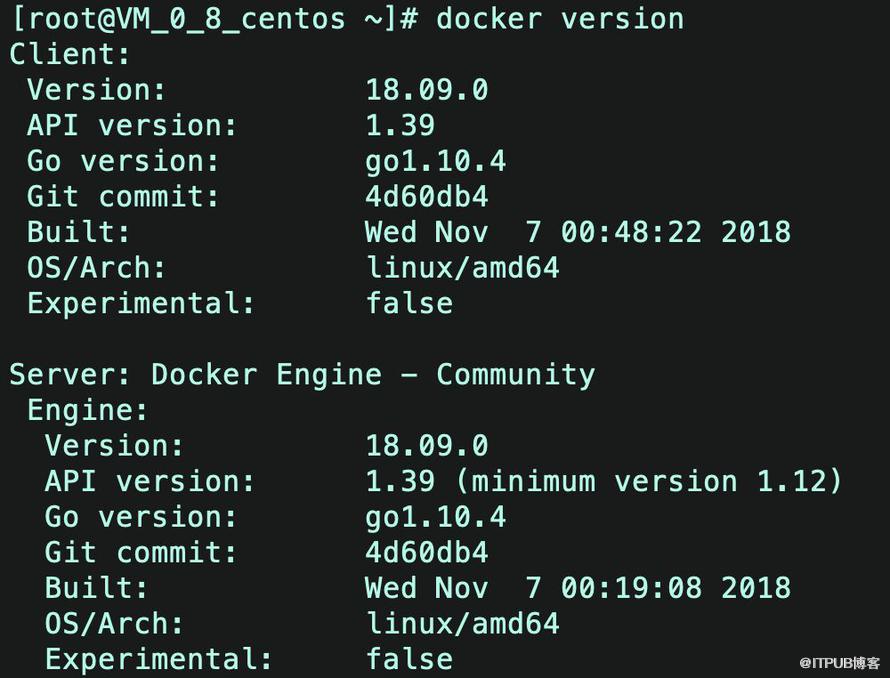
Docker加速器可以提升在國內獲取Docker官方鏡像的速度,否則后面下載鏡像的過程會很慢,甚至無法下載鏡像。
登錄你的阿里云控制臺,找到容器鏡像服務 -> 鏡像加速器 -> 復制加速器地址。
找不到的點這個:
https://cr.console.aliyun.com/cn-hangzhou/mirrors
Centos/Ubuntu
通過修改daemon配置文件/etc/docker/daemon.json來使用加速器。
sudo mkdir -p /etc/docker
sudo tee /etc/docker/daemon.json <<-'EOF'
{
"registry-mirrors": ["https://thd78540.mirror.aliyuncs.com"]
}
EOF
sudo systemctl daemon-reload
sudo systemctl restart docker
安裝了Docker Toolbox的Windows/MacOS
創建一臺安裝有Docker環境的Linux虛擬機,指定機器名稱為default,同時配置Docker加速器地址。
docker-machine create --engine-registry-mirror=https://thd78540.mirror.aliyuncs.com -d virtualbox default
查看機器的環境配置,并配置到本地,并通過Docker客戶端訪問Docker服務。
docker-machine env default
eval "$(docker-machine env default)"
docker info
Docker for Windows
在系統右下角托盤圖標內右鍵菜單選擇 Settings,打開配置窗口后左側導航菜單選擇 Docker Daemon。編輯窗口內的JSON串,填寫下方加速器地址:
{
"registry-mirrors": ["https://thd78540.mirror.aliyuncs.com"]
}
編輯完成后點擊 Apply 保存按鈕,等待Docker重啟并應用配置的鏡像加速器。
免責聲明:本站發布的內容(圖片、視頻和文字)以原創、轉載和分享為主,文章觀點不代表本網站立場,如果涉及侵權請聯系站長郵箱:is@yisu.com進行舉報,并提供相關證據,一經查實,將立刻刪除涉嫌侵權內容。